导读
本文将会带领大家分析在使用SOLIDWORKS Routing,创建线路几何体、添加电线至线路以及设置管脚以及将虚拟文件转化为外部文件时,需要注意的技巧和事项。
创建线路几何体
1
在【设计库】>【routing】>【electrical】,找到“3pin连接器”(connector 3pin)零部件,长按将其拖放至底部插口图形区域并松开鼠标
2
左侧自动弹出【线路属性】命令栏,点击“确定”/“√”以此关闭该命令
·注:完成之后3pin接头末端会自动生成一条端头线
3
重复第1步在风扇口放置接头

添加电线至线路以及设置管教
1
点击【自动步路】>【当前选择】下的空白栏框
2
选择一个接头端头线末端端点
3
再点击另一个接头端头线末端端点
注:这会自动生成一条连接两个末端接头的样条曲线(自由曲线),也可以被称为路径

4
点击“确定”/“√”以此保存【自动步路】命令更改
5
打开【工作栏】>【编辑电线】>【添加电线(图标)】
6
按住Ctrl选择“蓝”、“红”、“黄”三色电线
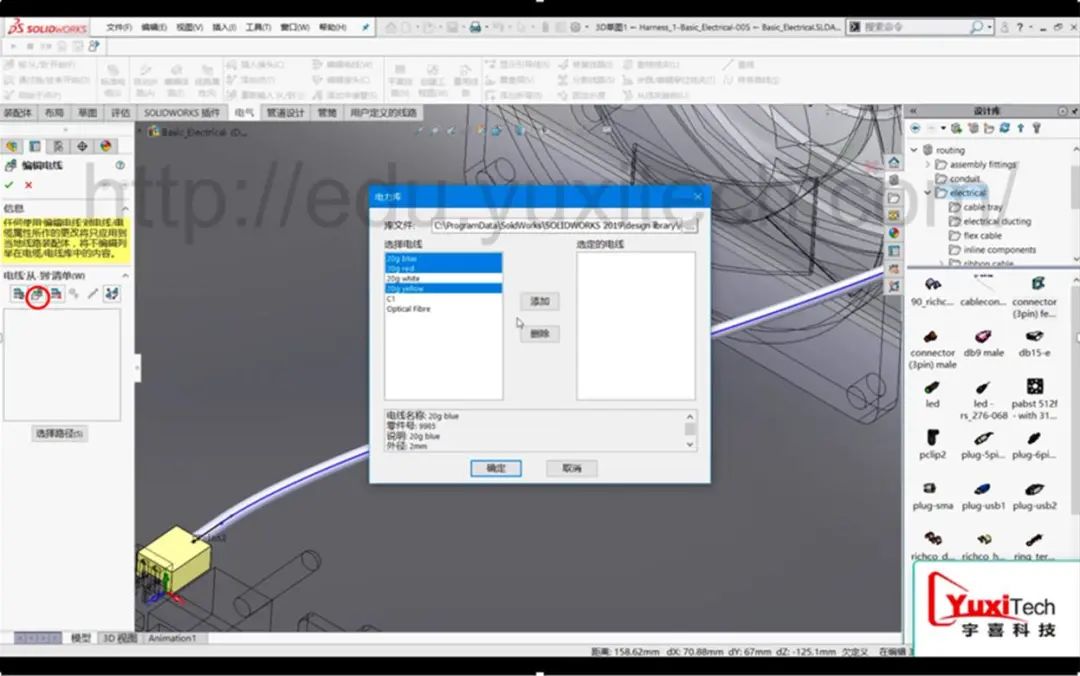
7
点击“添加”,点击“确定”
注:由于添加了3条电线,线路直径会有一定添加
状态栏也会显示添加的电线名字,每条电线名字前面都会有一个“惊叹号”
/“!”标志,这是因为这些电线还未选择路径
8
在【编辑电线】状态栏里选择“蓝”、“红、“黄
9
点击“选择路径”,点击要选择的路径
注:由于添加了3条电线,线路直径会有一定添加
这使两个3pin插座(风扇和底部)各拥有3个管脚
10
点击“确定”/“√”以此保存【编辑电线】命令更改

11
在【编辑电线】状态栏里依次选择电线“蓝”/“红”/“黄”,拖动滑动条并依次设置该电线“从”-“到”的管脚数至1-1/2-2/3-3
如:电线“红”的“从”管脚设置为2,“到”管脚也设置为2
·注:这给三个颜色(蓝红黄)电线指定了从一个3pin插座的第1/2/3管脚到另一个3pin的第同一束管脚


12
点击“确定”/“√”以此保存【编辑电线】命令更改
13
拖动样条曲线节点,根据需求与实际情况改变线路形状

将虚拟文件转化为外部文件
1
点击右上角退出图标退出“3D草图编辑状态
·注:子装配体自动生成一个叫【线路零件】新的文件夹
2
再次点击右上角图标退出子装配体编辑状态
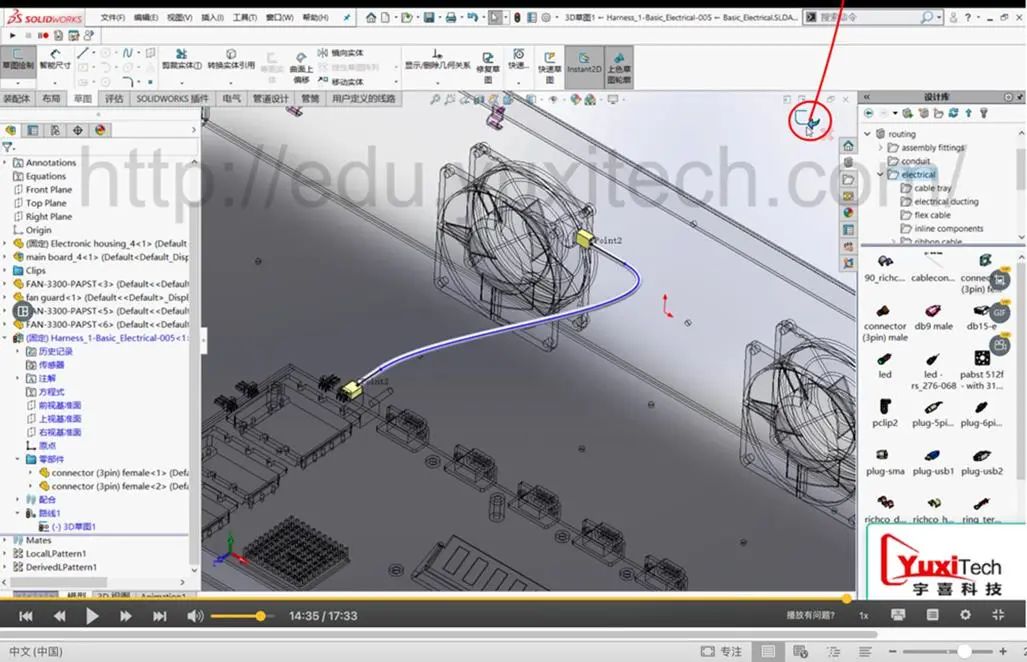
3
打开【线路零件】文件夹
·注:线路会呈现为蓝色
·注:文件夹里面有一个包含电缆、导线、base electrical的零部件,名字被中括号包裹,这意味着这整个零部件是一个虚拟文件的状态

4
选择文件夹里面的零部件,单机右键并点击【零部件】>【保存零件】
5
选择“与装配体相同”,点击“确定”
·注:零部件的名字里中括号消失了,这意味着它从虚拟文件成为了一个保存在电脑里的外部文件








 本文详细介绍了如何在SOLIDWORKSRouting中创建线路几何体,添加电线,设置管脚,并将虚拟文件转化为外部文件。步骤包括使用3pin连接器,自动步路功能来连接电线,编辑电线属性指定管脚数,以及最终将线路零部件从虚拟状态保存为外部文件。
本文详细介绍了如何在SOLIDWORKSRouting中创建线路几何体,添加电线,设置管脚,并将虚拟文件转化为外部文件。步骤包括使用3pin连接器,自动步路功能来连接电线,编辑电线属性指定管脚数,以及最终将线路零部件从虚拟状态保存为外部文件。

















 1026
1026

 被折叠的 条评论
为什么被折叠?
被折叠的 条评论
为什么被折叠?








